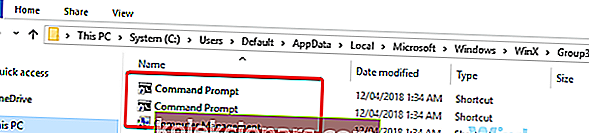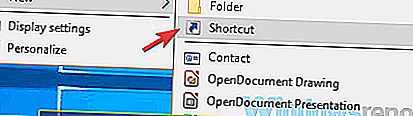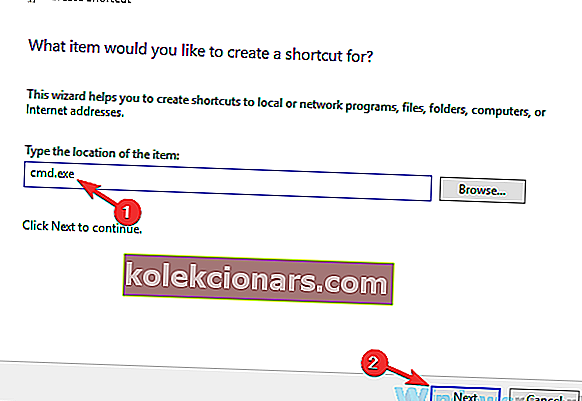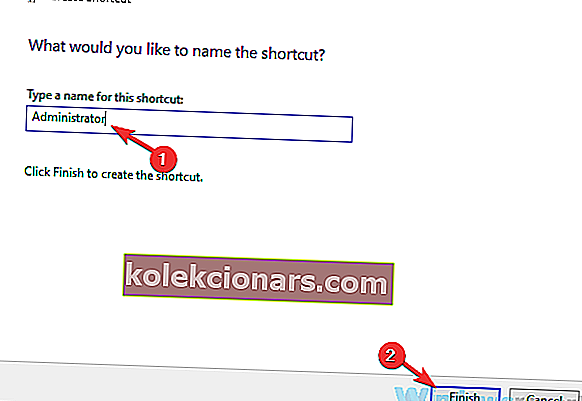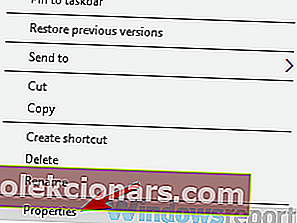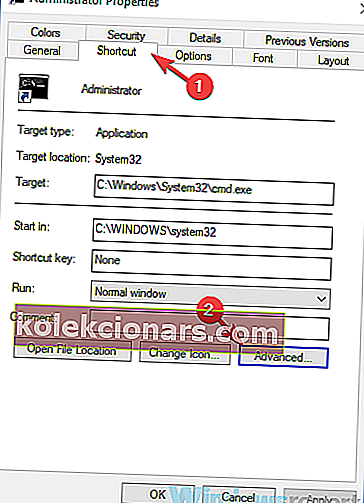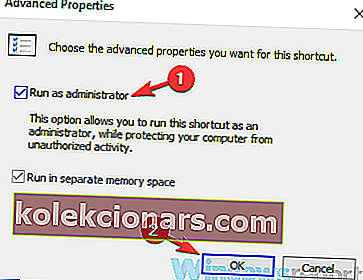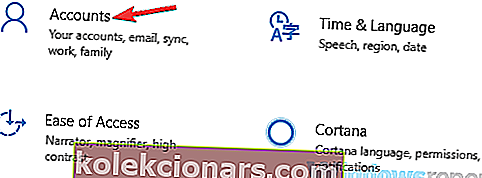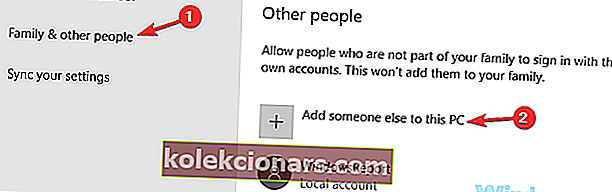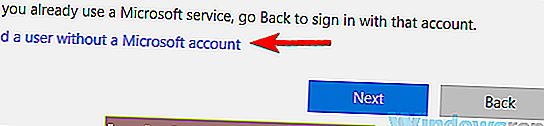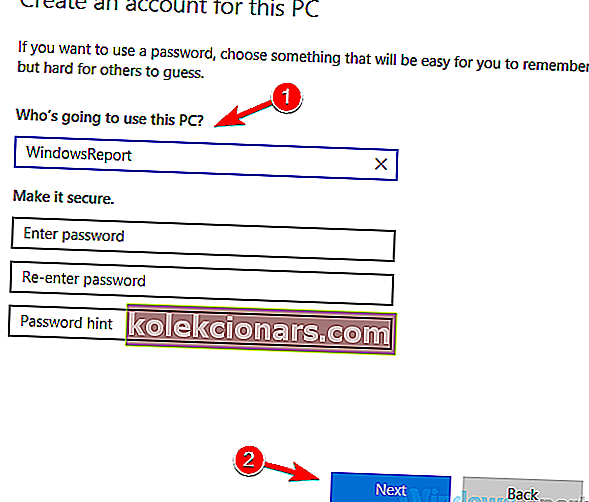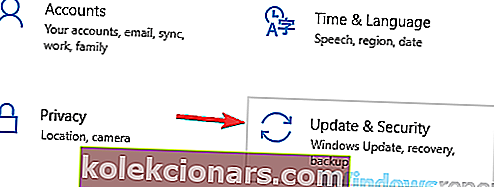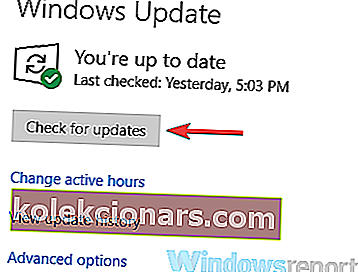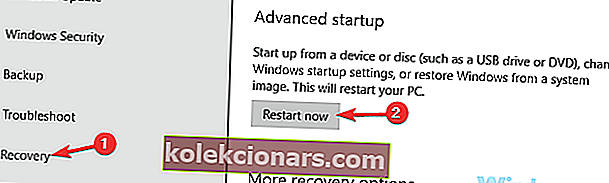- Người dùng dựa vào Command Prompt cho một số chức năng nhất định, nhưng rất tiếc, nhiều người trong số họ đã báo cáo rằng họ không thể chạy Command Prompt với tư cách quản trị viên. Sự cố có thể liên quan đến tài khoản người dùng của bạn, vì vậy, một giải pháp nhanh chóng là tạo một tài khoản người dùng mới.
- Thông thường, việc cài đặt các bản cập nhật mới nhất chắc chắn có thể khắc phục được sự cố, nhưng nếu không, hãy tiếp tục và đọc giải pháp hoàn chỉnh trong bài viết dưới đây.
- Các lỗi hệ thống Windows rắc rối thực sự có thể ảnh hưởng đến năng suất hàng ngày của bạn. Để ngăn chặn bất kỳ sự gián đoạn nào, chúng tôi đã biên soạn một danh sách các lỗi hệ thống phổ biến.
- Những lỗi Windows khó chịu đó có đang tạo ra một vấn đề thực sự cho bạn không? Hãy tiếp tục và đánh dấu Trung tâm lỗi Windows 10 được tạo đặc biệt của chúng tôi.

người dùng nâng cao dựa vào Command Prompt cho một số chức năng nhất định, nhưng rất tiếc, nhiều người trong số họ đã báo cáo rằng họ không thể chạy Command Prompt với tư cách quản trị viên. Đây có thể là một vấn đề vì bạn sẽ không thể thực hiện các lệnh nâng cao yêu cầu đặc quyền quản trị.
Mặc dù vấn đề này thường ảnh hưởng đến người dùng nâng cao, nhưng điều quan trọng là phải khắc phục nó và hôm nay chúng tôi sẽ hướng dẫn bạn cách thực hiện.
Đôi khi sự cố Command Prompt có thể xuất hiện trên PC của bạn và ngăn bạn chạy một số lệnh yêu cầu đặc quyền quản trị. Nói về Command Prompt, đây là một số vấn đề mà người dùng đã báo cáo:
- Quản trị viên Command Prompt sẽ không mở Windows 10 - Theo người dùng, đôi khi Command Prompt sẽ không mở với tư cách quản trị viên. Điều này có thể do phần mềm chống vi-rút của bạn gây ra, vì vậy hãy nhớ kiểm tra và khôi phục các tệp đã cách ly về vị trí ban đầu của chúng.
- Không thể chạy cmd với tư cách quản trị viên Windows 7 - Sự cố này cũng có thể xảy ra trên Windows 7 và nếu bạn gặp phải, hãy đảm bảo áp dụng một số giải pháp của chúng tôi.
- Command Prompt không hoạt động trong Windows 8 - Người dùng Windows 8 cũng đã báo cáo sự cố này và để khắc phục, chỉ cần tạo hồ sơ người dùng mới và kiểm tra xem điều đó có hữu ích hay không.
Không thể chạy Command Prompt với tư cách quản trị viên trên Windows 10, làm thế nào để khắc phục?
- Kiểm tra phần mềm chống vi-rút của bạn
- Tạo lối tắt Command Prompt trên màn hình của bạn
- Tắt tất cả các mục menu ngữ cảnh không phải của Microsoft
- Tạo tài khoản người dùng mới
- Cài đặt các bản cập nhật mới nhất
- Thử sử dụng Chế độ an toàn
1. Kiểm tra phần mềm chống vi-rút của bạn
Theo người dùng, một lý do dẫn đến sự cố với Command Prompt có thể là do phần mềm chống vi-rút của bạn. Có một phần mềm chống vi-rút tốt là điều quan trọng, nhưng đôi khi phần mềm chống vi-rút có thể can thiệp vào một số tính năng hoặc Windows, điều này có thể dẫn đến vấn đề này và nhiều vấn đề khác.
Nếu bạn không thể chạy Command Prompt với tư cách là quản trị viên, bạn có thể muốn thử kiểm tra danh sách cách ly của mình. Đôi khi phần mềm chống vi-rút của bạn có thể đưa một số tệp nhất định vào đó mà Command Prompt cần để hoạt động bình thường.
Kiểm tra danh sách và đảm bảo rằng các mục đã cách ly không độc hại trước khi khôi phục chúng. Theo người dùng, Avast có thể đặt tệp thỏa thuận.exe trong vùng cách ly và điều đó sẽ gây ra sự cố với Dấu nhắc lệnh, vì vậy hãy đảm bảo khôi phục tệp này.
Một số người dùng đã báo cáo rằng việc khôi phục các tệp đã cách ly của họ đã khắc phục được sự cố, vì vậy bạn có thể muốn thử điều đó. Nếu cách đó không hiệu quả, hãy thử tắt một số tính năng chống vi-rút nhất định và xem điều đó có thay đổi gì không. Trong trường hợp sự cố vẫn còn, hãy thử tắt hoàn toàn phần mềm chống vi-rút của bạn.
Trong trường hợp xấu nhất, bạn thậm chí có thể phải gỡ cài đặt phần mềm chống vi-rút của mình. Đây không phải là lý do để lo lắng vì hệ thống của bạn sẽ được Windows Defender bảo vệ ngay cả khi bạn xóa phần mềm chống vi-rút của mình.
Trong trường hợp việc xóa phần mềm chống vi-rút của bạn giải quyết được vấn đề với Command Prompt, bạn nên cân nhắc chuyển sang một giải pháp chống vi-rút khác. Có rất nhiều công cụ chống vi-rút tuyệt vời trên thị trường, nhưng nếu bạn muốn bảo vệ tối đa mà không ảnh hưởng đến hệ thống của mình, bạn chắc chắn nên dùng thử Bitdefender .
- CŨNG ĐỌC: Cách thêm lệnh Run vào menu Start trong Windows 10
2. Tạo lối tắt Command Prompt trên màn hình của bạn
Nhiều người dùng đã báo cáo rằng họ không thể chạy Command Prompt ngay cả khi sử dụng menu Win + X trên PC của họ. Nếu bạn không thể chạy Command Prompt với tư cách quản trị viên, bạn có thể khắc phục sự cố này bằng cách giải quyết đơn giản này. Để tạo lối tắt Command Prompt trên màn hình của bạn, chỉ cần làm như sau:
- Mở File Explorer và chuyển đến thư mục C: UsersDefaultAppDataLocalMicrosoftWindowsWinXGroup3 .
- Trong đó, bạn sẽ thấy hai phím tắt Command Prompt . Hãy thử chạy các phím tắt này và đảm bảo rằng chúng hoạt động. Nếu có, hãy sao chép cả hai vào màn hình của bạn và thử chạy chúng từ đó.
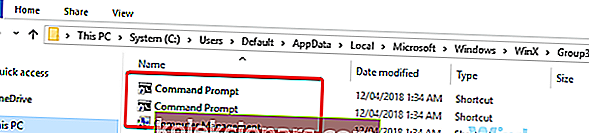
Vì có hai phím tắt, điều đó có nghĩa là bạn có sẵn Command Prompt phi hành chính và quản trị. Bạn có thể dễ dàng nhận ra Command Prompt quản trị vì cửa sổ của nó sẽ được gắn nhãn Administrator: Command Prompt khi bạn khởi động nó.
Ngoài ra, bạn có thể chỉ cần tạo một lối tắt mới ngay trên màn hình của mình mà không cần sao chép bất cứ thứ gì. Để làm điều đó, chỉ cần làm theo các bước sau:
- Nhấp chuột phải vào màn hình của bạn và chọn Mới> Lối tắt .
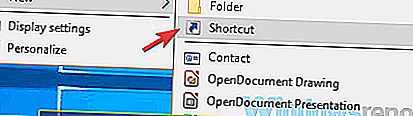
- Trong trường Nhập vị trí của mục, nhập lệnh cmd.exe và bấm Tiếp theo .
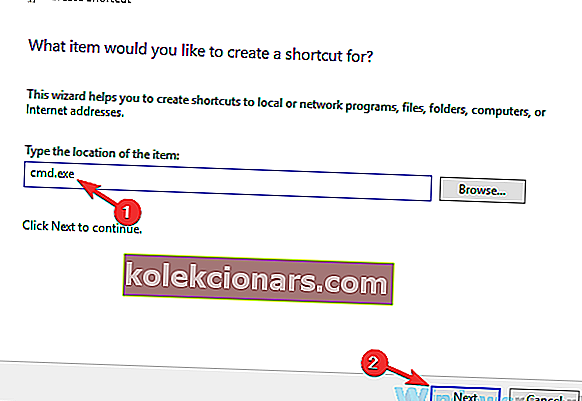
- Nhập tên mong muốn của lối tắt mới và nhấp vào Kết thúc .
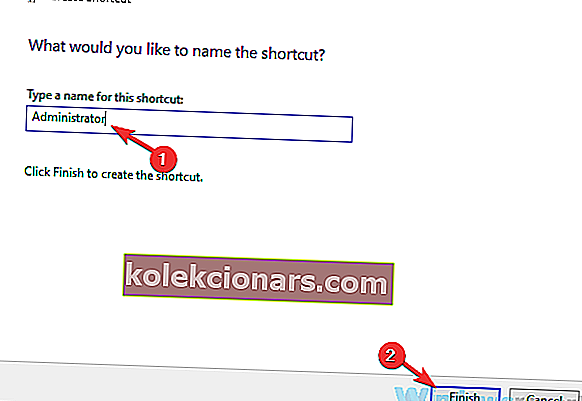
Bây giờ bạn chỉ cần buộc chạy phím tắt mới với các đặc quyền quản trị. Điều này khá đơn giản để thực hiện và bạn có thể thực hiện theo các bước sau:
- Nhấp chuột phải vào phím tắt Command Prompt mới được tạo và chọn Thuộc tính từ menu.
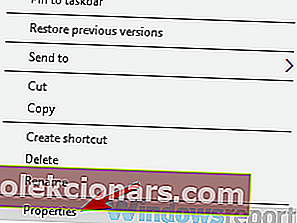
- Chuyển đến tab Bảo mật và nhấp vào nút Nâng cao .
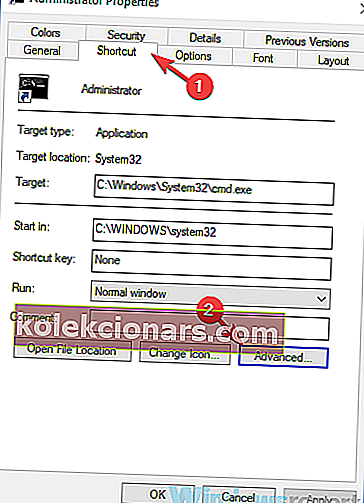
- Chọn Chạy với tư cách quản trị viên và bây giờ nhấp vào OK .
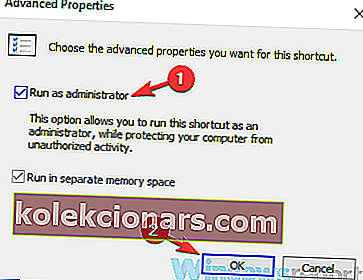
- Lưu thay đổi.
Bây giờ bạn chỉ cần nhấp đúp vào phím tắt mới và Command Prompt sẽ bắt đầu với các đặc quyền quản trị.
Hãy nhớ rằng đây chỉ là một giải pháp thay thế, nhưng giải pháp này sẽ hữu ích cho đến khi bạn khắc phục được sự cố cốt lõi.
3. Tắt tất cả các mục menu ngữ cảnh không phải của Microsoft
Theo người dùng, đôi khi menu ngữ cảnh của bạn có thể khiến vấn đề này xuất hiện. Nếu bạn không thể chạy Command Prompt với tư cách quản trị viên, có lẽ các ứng dụng khác đang gây ra lỗi này. Đôi khi các ứng dụng sẽ thêm các mục của riêng chúng vào menu ngữ cảnh và điều đó có thể dẫn đến vấn đề này và nhiều vấn đề khác. Tuy nhiên, bạn có thể khắc phục điều đó bằng cách làm như sau:
- Tải xuống và chạy ShellExView . Đây là một ứng dụng miễn phí của bên thứ ba.
- Sau khi khởi động, bạn cần tìm tất cả các mục không phải của Microsoft trong menu ngữ cảnh của mình và tắt chúng.
Sau khi làm điều đó, sự cố sẽ được khắc phục. Hầu như bất kỳ ứng dụng nào cũng có thể gây ra sự cố này, nhưng một số ít người dùng báo cáo sự cố với Express Zip File Compression (NCH Software) , vì vậy nếu bạn đang sử dụng, hãy nhớ tắt các mục nhập của ứng dụng đó khỏi menu ngữ cảnh.
Hãy nhớ rằng đây là một giải pháp nâng cao, vì vậy bạn sẽ cần làm quen với ShellExView một chút trước khi có thể áp dụng đầy đủ giải pháp này.
4. Tạo tài khoản người dùng mới
Nếu bạn không thể chạy Command Prompt với tư cách quản trị viên, sự cố có thể liên quan đến tài khoản người dùng của bạn. Đôi khi tài khoản người dùng của bạn có thể bị hỏng và điều đó có thể gây ra sự cố với Command Prompt. Việc sửa chữa tài khoản người dùng của bạn khá khó, nhưng bạn có thể khắc phục sự cố một cách đơn giản bằng cách tạo một tài khoản người dùng mới. Để làm điều đó, chỉ cần làm theo các bước sau:
- Mở ứng dụng Cài đặt và điều hướng đến phần Tài khoản . Để mở nhanh ứng dụng Cài đặt , chỉ cần sử dụng phím tắt Windows Key + I.
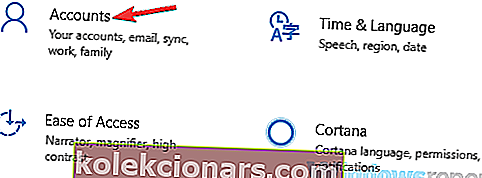
- Chọn Gia đình và những người khác từ menu bên trái. Bây giờ hãy nhấp vào nút Thêm người khác vào PC này ở khung bên phải.
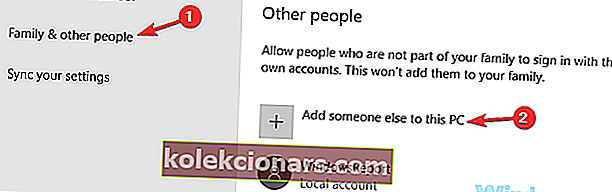
- Chọn Tôi không có thông tin đăng nhập của người này .

- Chọn Thêm người dùng không có tài khoản Microsoft .
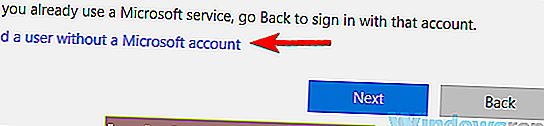
- Nhập tên người dùng mong muốn cho tài khoản mới và nhấp vào Tiếp theo .
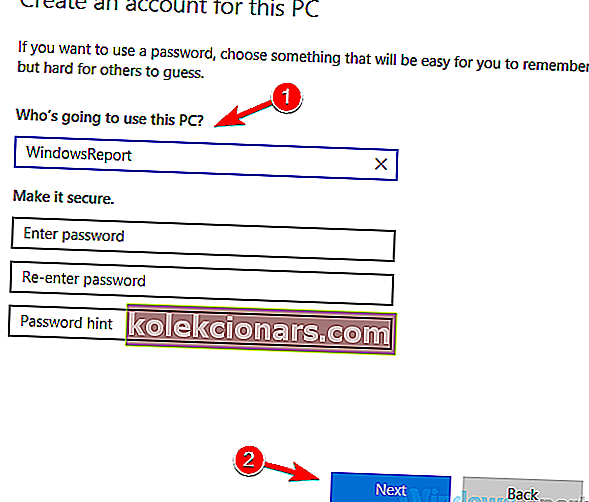
Sau khi tạo tài khoản người dùng mới, hãy chuyển sang tài khoản đó và kiểm tra xem sự cố vẫn còn đó. Nếu sự cố với Command Prompt không xuất hiện trên tài khoản mới, hãy di chuyển tệp của bạn sang tài khoản mới và bắt đầu sử dụng nó thay vì tài khoản cũ của bạn.
5. Cài đặt các bản cập nhật mới nhất
Theo người dùng, đôi khi bạn không thể chạy Command Prompt với tư cách quản trị viên do một số lỗi trên hệ thống của bạn. Lỗi có thể xảy ra vì nhiều lý do khác nhau và Microsoft thường nhanh chóng khắc phục mọi lỗi lớn có thể xảy ra. Nếu Command Prompt không thể chạy trên PC của bạn, có lẽ bạn có thể khắc phục sự cố chỉ bằng cách cài đặt các bản cập nhật mới nhất.
Windows 10 tự động cài đặt các bản cập nhật bị thiếu, nhưng đôi khi bạn có thể bỏ lỡ một vài bản cập nhật. Tuy nhiên, bạn luôn có thể kiểm tra các bản cập nhật theo cách thủ công bằng cách làm như sau:
- Mở ứng dụng Cài đặt và điều hướng đến phần Cập nhật & Bảo mật .
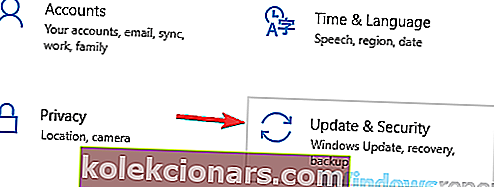
- Nhấp vào nút Kiểm tra bản cập nhật trong ngăn bên phải. Bây giờ Windows sẽ kiểm tra các bản cập nhật và tải chúng xuống nền.
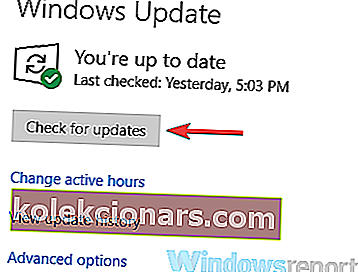
Sau khi các bản cập nhật được tải xuống, chúng sẽ tự động được cài đặt ngay khi bạn khởi động lại PC của mình. Sau khi PC của bạn khởi động lại, hãy kiểm tra xem sự cố với Command Prompt vẫn còn hay không.
6. Thử sử dụng Chế độ an toàn
Chế độ An toàn là một phân đoạn đặc biệt của Windows chạy với cài đặt mặc định và đây thường là nơi tốt để bắt đầu quá trình khắc phục sự cố. Nếu bạn không thể chạy Command Prompt với tư cách là quản trị viên, có lẽ bạn có thể giải quyết vấn đề bằng cách truy cập Chế độ an toàn. Để làm điều đó, chỉ cần làm theo các bước sau:
- Mở ứng dụng Cài đặt và chuyển đến phần Cập nhật & Bảo mật .
- Chọn Khôi phục từ menu bên trái. Trong ngăn bên phải, nhấp vào nút Khởi động lại ngay bây giờ .
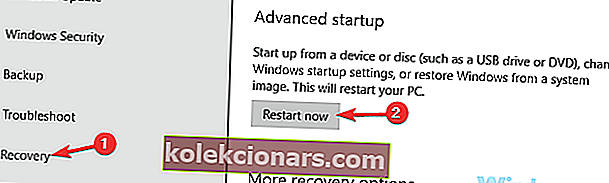
- Chọn Khắc phục sự cố> Tùy chọn nâng cao> Cài đặt khởi động . Bây giờ hãy nhấp vào nút Khởi động lại .
- Ngay sau khi PC khởi động lại, bạn sẽ thấy danh sách các tùy chọn. Chọn phiên bản Chế độ An toàn mong muốn bằng cách nhấn phím bàn phím tương ứng.
Sau khi bạn vào Chế độ An toàn, hãy kiểm tra xem sự cố vẫn còn đó. Nếu sự cố không xuất hiện trong Chế độ an toàn, bạn có thể bắt đầu khắc phục sự cố từ đó.
Nếu bạn không thể chạy Command Prompt với tư cách là quản trị viên trên PC của mình, đó có thể là một vấn đề lớn, đặc biệt là đối với người dùng nâng cao dựa vào dòng lệnh. Tuy nhiên, chúng tôi hy vọng rằng bạn đã giải quyết được vấn đề này bằng cách sử dụng một trong các giải pháp của chúng tôi.
Câu hỏi thường gặp: Tìm hiểu thêm về tính năng Command prompt
- Sự khác biệt giữa Command Prompt và Command Prompt là gì?
Theo mặc định, Windows sẽ khởi chạy ở chế độ hạn chế trừ khi người dùng chấp nhận xác nhận độ cao một cách cụ thể. Đối với dấu nhắc lệnh, các lệnh có thể từ chối chạy hoặc có lỗi bị từ chối truy cập. Đây là lý do tại sao người dùng cần khởi chạy dấu nhắc lệnh sẽ có đầy đủ quyền quản trị và trạng thái quyền. Trạng thái này sẽ cấp toàn quyền truy cập vào tất cả các lệnh.
- Làm cách nào để chạy chương trình với tư cách quản trị viên bằng dấu nhắc lệnh?
Trong cửa sổ dấu nhắc lệnh nâng cao, hãy nhập trực tiếp tên của tệp nếu đó là tệp .exe , ví dụ: setup.exe và nhấn Enter để chạy ngay trình cài đặt với quyền quản trị.
Ghi chú của người biên tập: Bài đăng này ban đầu được xuất bản vào tháng 10 năm 2018 và kể từ đó nó đã được sửa đổi và cập nhật vào tháng 4 năm 2020 để có độ mới, độ chính xác và toàn diện.